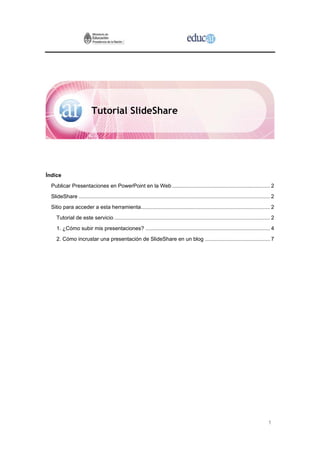
Tutorial slideshare
- 1. 1 Tutorial SlideShare Índice Publicar Presentaciones en PowerPoint en la Web .................................................................. 2 SlideShare ................................................................................................................................. 2 Sitio para acceder a esta herramienta....................................................................................... 2 Tutorial de este servicio ......................................................................................................... 2 1. ¿Cómo subir mis presentaciones? .................................................................................... 4 2. Cómo incrustar una presentación de SlideShare en un blog ............................................ 7
- 2. 2 Publicar Presentaciones en PowerPoint en la Web SlideShare SlideShare es un servicio al que se accede a través de un sitio web, y mediante el cual podemos publicar, ver, compartir, intercambiar y socializar presentaciones, tanto nuestras como de otros autores. Es un servicio de utilización simple, flexible y dinámico. Sitio para acceder a esta herramienta http://www.slideshare.net/ Tutorial de este servicio Ingresar al sitio: www.slideshare.net Como primer paso hay que registrarse en la página de SlideShare. Se abrirá una página como la siguiente imagen, ir a Sing up.
- 3. 3 Se abrirá una nueva página donde deberá completar los datos que se solicitan. Una vez completados los campos, hacer clic aquí. Se abrirá una nueva página para seguir cargando datos, como se muestra a continuación: Copiar en este campo las mismas letras y/o números que están en rojo. Tildar la casilla para aceptar las condiciones del programa Completados todos los datos y tildada la casilla hacer clic aquí.
- 4. 4 De esta manera termina la registración. Cierre la página, y abra su correo, donde recibirá un e-mail de SlideShare para que confirme la inscripción haciendo clic en el hipervínculo que le envían en el cuerpo del mail. Cumplidos todos los pasos estará habilitado para subir las presentaciones que desee, e incluso incorporarlas en otras herramientas de la Web, como blogs o wikis. 1. ¿Cómo subir mis presentaciones? En el sitio www.slideshare.net coloque usuario y contraseña para ingresar a su cuenta. Haga clic en Login, y en la siguiente página en Upload (subir), como se muestra en la siguiente imagen:
- 5. 5 En la nueva pantalla hacer clic en Browser and select files… (Examinar para buscar el archivo): así podrá buscar la presentación PowerPoint que tenga guardada en su computadora. Se abrirá un cuadro de diálogo para buscar la presentación. Una vez encontrada seleccionarla y hacer clic en Abrir. Observe la siguiente imagen:
- 6. 6 De esta manera verá cómo va subiendo la presentación a la herramienta SlideShare. Terminado el proceso puede colocar un título, una descripción breve de la presentación y una serie de palabras claves (etiquetas, tags). Finalizados todos los pasos haga clic en Publish.
- 7. 7 La publicación de la presentación puede ser privada (podrá verla solamente usted) o pública (podrán verla otras personas a través de la Web). En la opción My Slidespace puede ver las presentaciones que publicó en el sitio. 2. Cómo incrustar una presentación de SlideShare en un blog Haciendo clic en My Slidespace se verá la presentación que subió. En el ejemplo se llama Prueba, como muestra la siguiente imagen: Presentación subida Haga clic en la presentación; se abrirá la siguiente pantalla que servirá para copiar el código html que provee SlideShare.
- 8. 8 Copiar este código El código se debe pegar en el blog o herramienta web donde desea que se vea la presentación.